Avete video su Vimeo che volete spostare su Dacast? Potete trasferire facilmente tutti i video memorizzati sul vostro account Vimeo senza scaricare o caricare nulla utilizzando il nostro strumento di migrazione Vimeo.
Strumento di migrazione Vimeo
Il nostro strumento di migrazione Vimeo ci consentirà di estrarre tutti i contenuti dal vostro account Vimeo e di importarli direttamente nel vostro account Dacast.
Per procedere, abbiamo bisogno di una delle seguenti informazioni dal vostro account Vimeo:
- ID conto
- ID vetrina
- Video ID
Una volta fornite queste informazioni al nostro team di assistenza clienti, ci occuperemo noi di spostare i video per voi.
Ecco i passaggi per ottenere le informazioni di cui sopra dal vostro account Vimeo:
ID conto
Seguite la procedura seguente per ottenere le informazioni di identificazione del vostro account Vimeo.
- Accedere al proprio account Vimeo.
- Fare clic sul proprio avatar.
- Cliccare su “Visualizza profilo.“
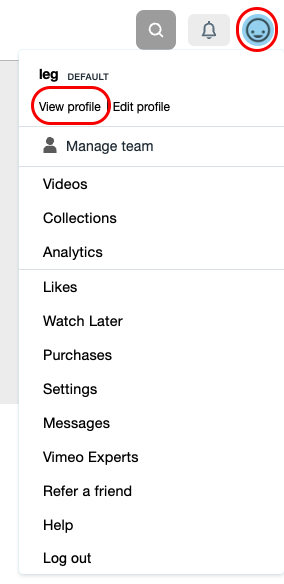
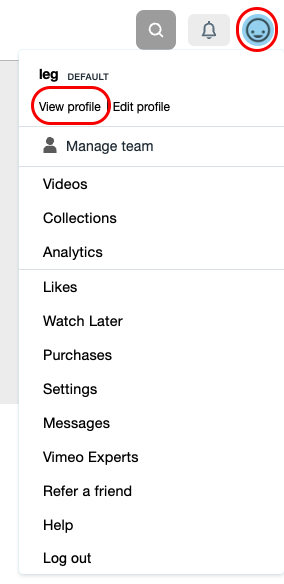
4. Cercate l’URL che assomiglia a questo: “https://vimeo.com/user152877985“;
5. Copiare l’ID utente alla fine dell’URL. Nell’esempio precedente, l’ID utente sarebbe utente152877985. Copiare l’ID e fornirlo al rappresentante dell’assistenza Dacast.
Nota:
Possiamo estrarre solo i video pubblici. Se avete 200 video nel vostro account: 100 pubblici e gli altri 100 privati, solo i 100 video pubblici verranno estratti da Dacast.
Per garantire che tutti i video vengano estratti con lo strumento di migrazione Vimeo, è necessario impostare i video privati come pubblici.
Ci sono due modi per rendere pubblici i vostri video privati in modo che il nostro team di assistenza clienti possa migrarli su Dacast:
- Modificare la privacy direttamente dall’interno del video, da privato a pubblico. Lo spieghiamo passo per passo nella sezione “Utilizzo dell’ID video” di seguito.
- Prendete i vostri video privati e metteteli in una vetrina pubblica. Lo spieghiamo passo per passo nella sezione “Utilizzo dell’ID vetrina” di seguito.
ID vetrina
Successivamente, è necessario ottenere il proprio ID vetrina da Vimeo. Una vetrina può contenere più video sotto un unico ID vetrina.
- Cliccare su “Vetrine” nella barra laterale.
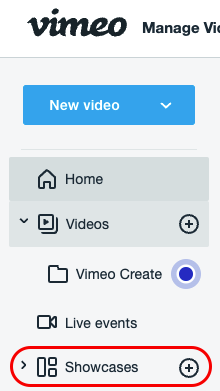
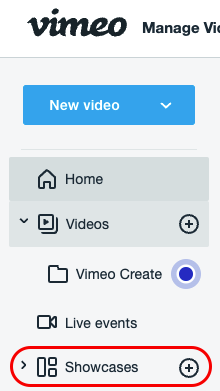
2. Quando si fa clic sul link Showcases nella barra laterale, viene visualizzato un URL simile a questo:
https://vimeo.com/manage/showcases/9510212/info
3. In questo esempio, si vuole il numero che si trova dopo showcase/ e prima di info. In questo esempio, l’ID della vetrina è: 9510212
Nota:
Le vetrine private richiedono l’inserimento della password per il processo di estrazione.
Video ID
L’ultima informazione necessaria per lo strumento di migrazione Vimeo di Dacast è l’ID video. È necessario estrarre l’ID video per ogni singolo video che si desidera migrare sulla piattaforma Dacast.
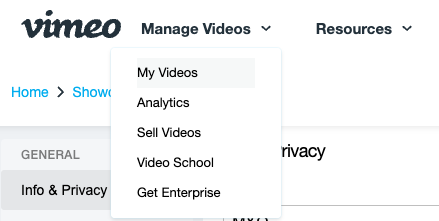
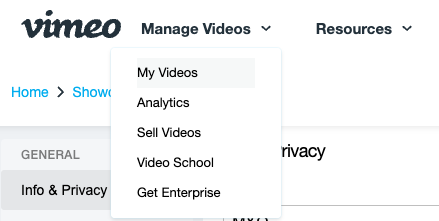
- Cliccate su “Gestisci video” nell’intestazione.
- Nel menu a discesa, fare clic su “I miei video.“
- Da qui, fare clic sulla persona che si desidera migrare. Verrà visualizzato l’URL del video, che avrà il seguente aspetto: https://vimeo.com/manage/videos/619940672;
- L’ID del video si trova alla fine dell’URL del video. In questo esempio, l’ID del video è: 619940672
Nota: Non possiamo estrarre video privati. I video protetti da password richiedono una password per l’estrazione.
Tuttavia, è possibile modificare le impostazioni di privacy di un video in pubblico, in modo da poter migrare il video su Dacast, seguendo i passaggi indicati di seguito:
È possibile modificare le impostazioni di privacy dei video seguendo questi passaggi su Vimeo dopo aver seguito i passaggi precedenti per accedere ai propri video.
- Quando si visualizza un video, fare clic su “privato“nell’angolo superiore destro con un piccolo lucchetto davanti.


- Si aprirà un menu a discesa. In fondo al menu a tendina, c’è scritto: ” Pubblico: Chiunque su Internet può vederlo,” con il simbolo del globo davanti alle parole.
- Seleziona “Pubblico”
L’impostazione della privacy dovrebbe ora essere aggiornata. Si può verificare guardando cosa c’è scritto accanto al video. Ora dovrebbe essere scritto “Pubblicocome avviene di seguito:


Una volta ottenuto l’ID dell’account Vimeo, l’ID della vetrina e i numeri ID dei video per tutti i contenuti che si desidera trasferire a Dacast, fornire queste informazioni al nostro team di assistenza clienti.
Il nostro team di assistenza clienti migrerà i vostri video da Vimeo a Dacast senza che dobbiate caricare, scaricare o fornire i file sorgente del video.
Assicuratevi che tutti i video siano pubblici in modo da poterli migrare. Se si dispone di video protetti da password, si prega di fornire al nostro team di assistenza clienti la password per quel contenuto.
Siete interessati a copiare video da altre piattaforme diverse da Vimeo? Fateci sapere.

